Как отключить геотеггинг в Android
С развитием технологий и доминированием Интернета конфиденциальность становится одной из основных проблем. Мы передаем информацию о нашей текущей деятельности своими руками и даже не знаем, как эта информация может быть использована против нас. Даже если люди пытаются скрыть свою личную информацию, она как-то просочилась, потому что есть слишком много способов отказаться от этой информации.
Геометки это всего лишь одна часть головоломки вторжения в частную жизнь для пользователей смартфонов. Он поставляется как функция приложения камеры, которая доступна практически на всех новых смартфонах. Это добавит текущее местоположение, где фотографии сделаны вместе с данными и отметками времени и вставит это в фотографию. Это в сочетании с возможностью легко обмениваться фотографиями в Интернете, вы получите огромное нарушение конфиденциальности.
Хорошей новостью является то, что, как и многие другие функции, нарушающие конфиденциальность, вы также можете заблокировать доступ к ним. Вы можете просто отключить эту функцию прямо в приложении камеры вашего телефона, и никакие будущие фотографии не будут иметь GPS-координат.
В этом руководстве мы покажем вам, как отключить функцию геотеггинга на большинстве телефонов Android, а также удалить геотеги из существующих изображений.
Как просмотреть данные о географическом местоположении изображения
Если вы думаете, что извлечь Geolocation из картинки не очень просто, подумайте еще раз. Это так же просто, как вдаваться в детали изображения, и вся информация будет доступна там.
На ПК
На ПК вы можете просто щелкнуть правой кнопкой мыши на картинке и в контекстном меню нажать «Свойства».

В «Свойствах» нажмите на вкладку «Детали», и будет показана вся информация, относящаяся к рисунку, а также координаты его расположения.
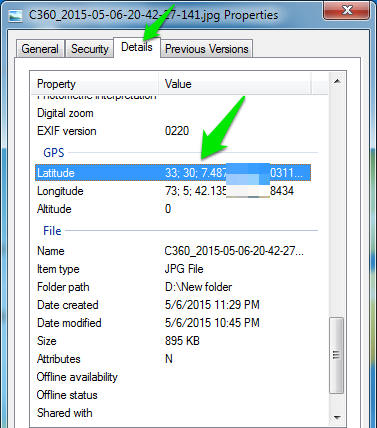
На андроид
Откройте картинку и нажмите на Меню, расположенное в верхнем правом углу экрана (это три горизонтальные точки). В меню нажмите «Детали», чтобы увидеть все детали вместе с координатами местоположения.
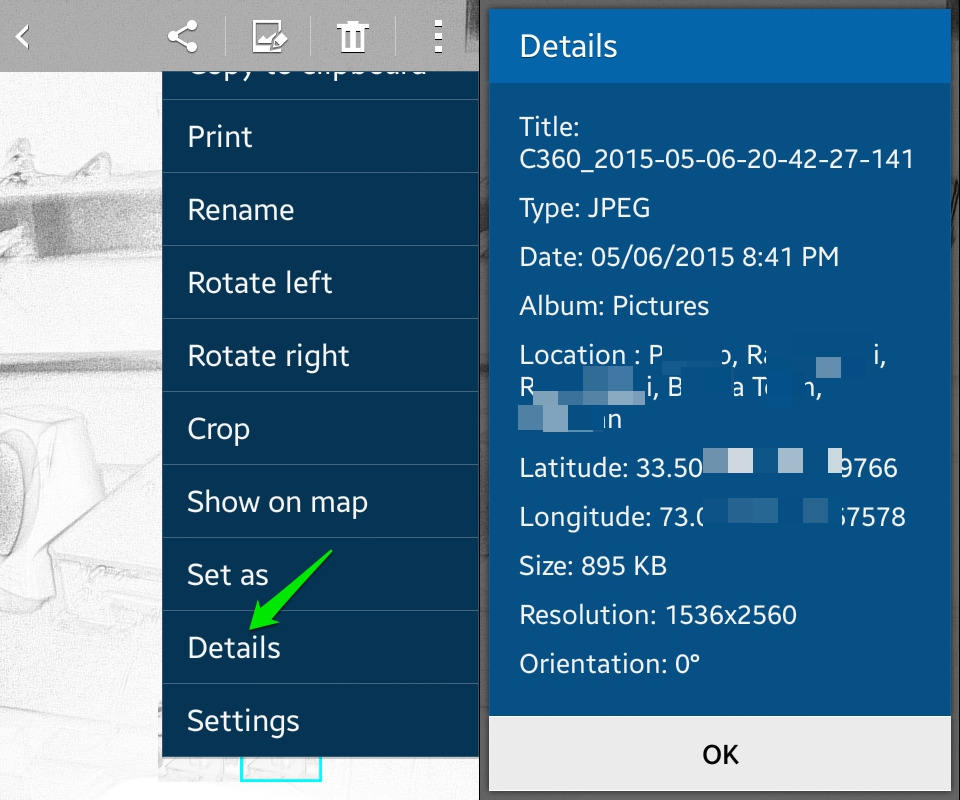
Вы также можете нажать «Показать на карте» в меню, чтобы увидеть местоположение на картах Google.
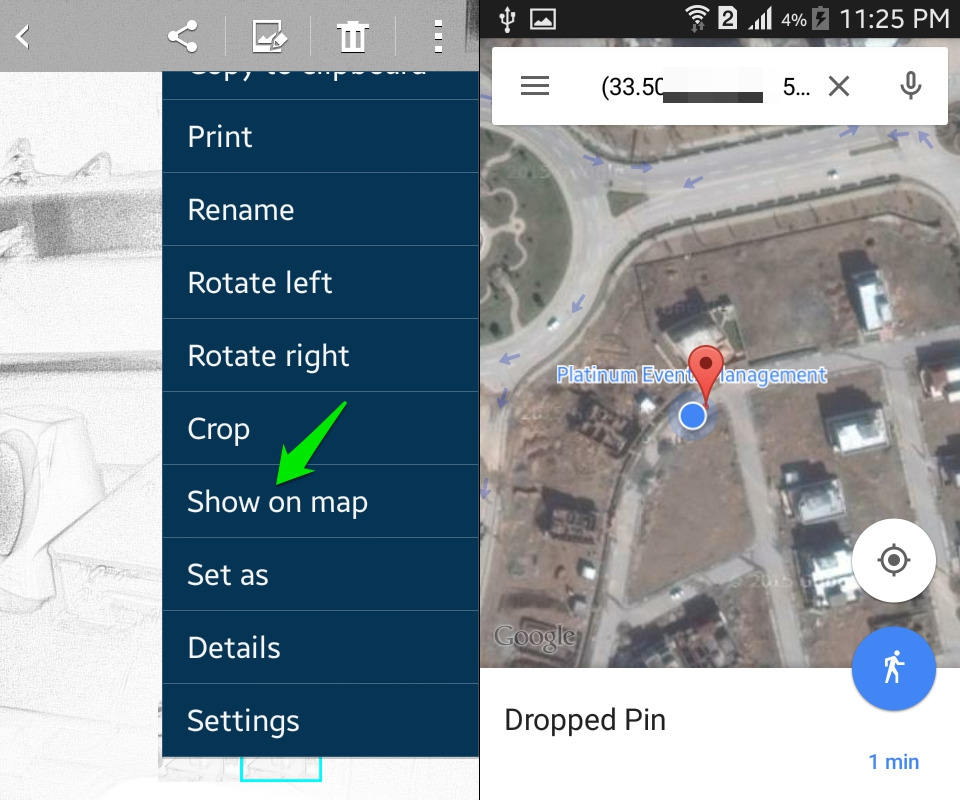
Отключить геотеггинг в Android
Процесс отключения этой функции зависит от приложения камеры производителя вашего телефона. Таким образом, нет точного ответа на этот вопрос, однако процесс совершенно идентичен. Мы покажем вам два наиболее распространенных процесса доступа к функции геотеггинга, и, скорее всего, вы можете получить доступ к функции геотеггинга с помощью этих процессов или идентичного.
На большинстве телефонов Android вы можете просто открыть приложение камеры и нажать на Настройки. От Настройки, прокручивайте вниз, пока не увидите опцию «Geo tags» (или аналогичную опцию) и отключите ее. Существует также вероятность того, что вы увидите конкретную иконку вместо опций «Geo tags».
Если вышеперечисленное не работает для вас, попробуйте нажать на настройки значок в приложении Камера и в меню нажмите на настройки значок снова.
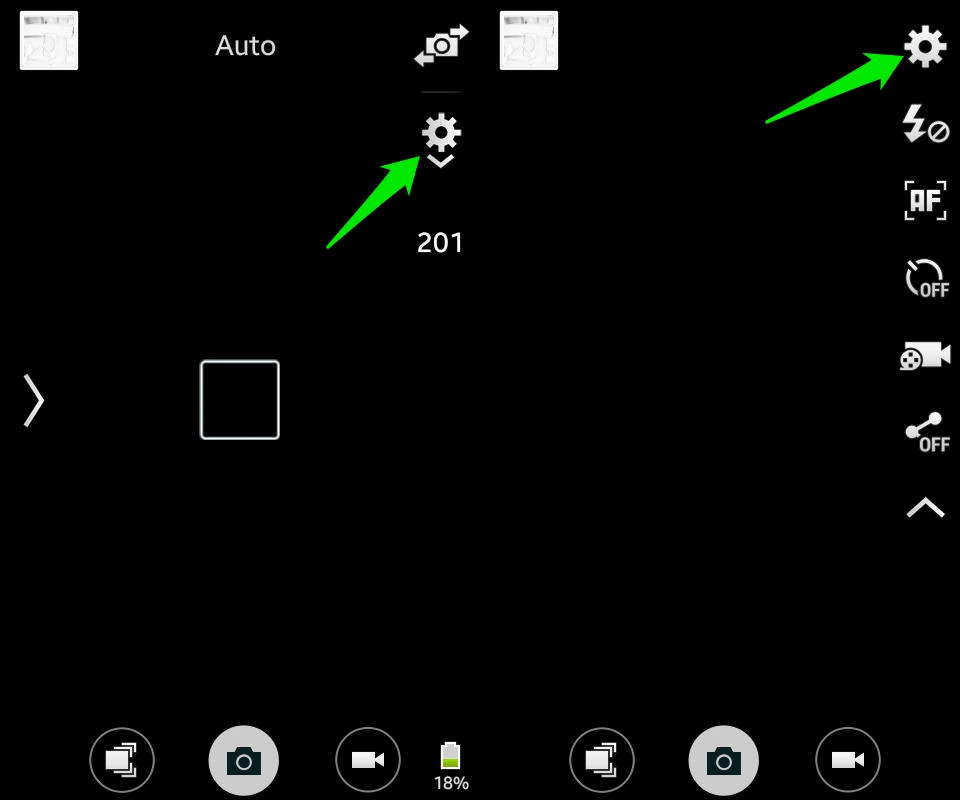
Появится окно, нажмите на настройки здесь снова значок, и вы должны увидеть опцию «Тег местоположения». Нажмите на него, и в командной строке нажмите «Выкл.», Чтобы отключить геотеггинг.

Отключить отслеживание полностью
Если вас беспокоит отслеживание и вы хотите полностью отключить его (из всех источников), вы можете отключить его прямо в настройках телефона.
Нажать на настройки и оттуда, нажмите на Места,
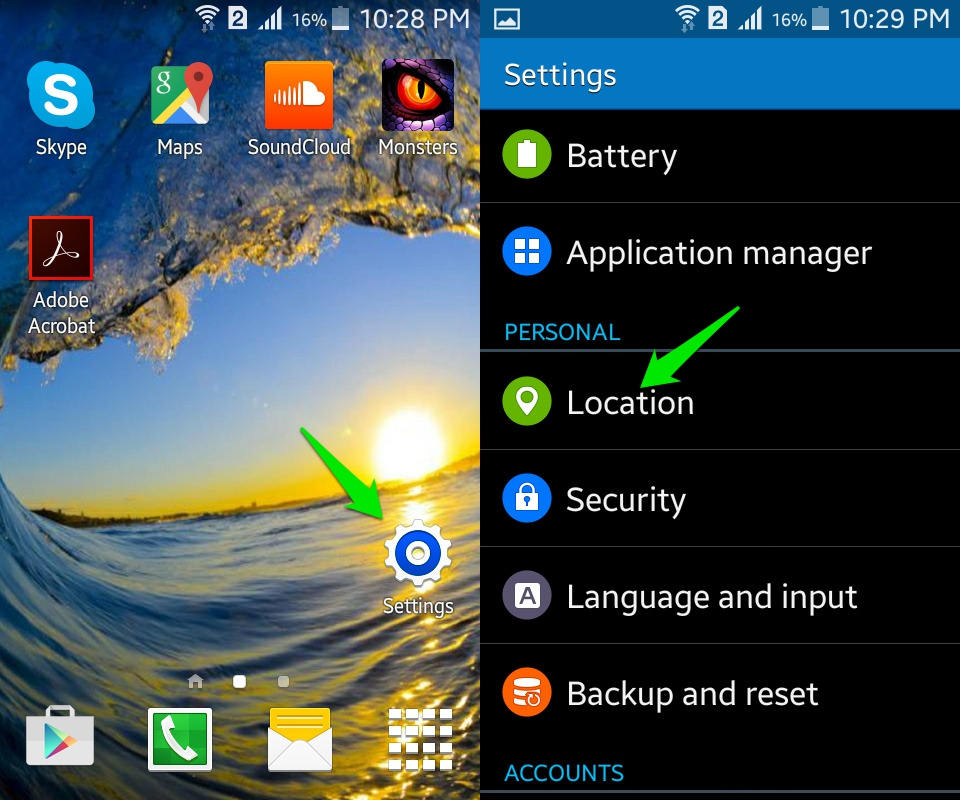
Там нажмите на зеленую кнопку, расположенную в правом верхнем углу экрана, чтобы полностью отключить отслеживание. На некоторых телефонах вам, возможно, придется снять этот флажок, чтобы отключить его.
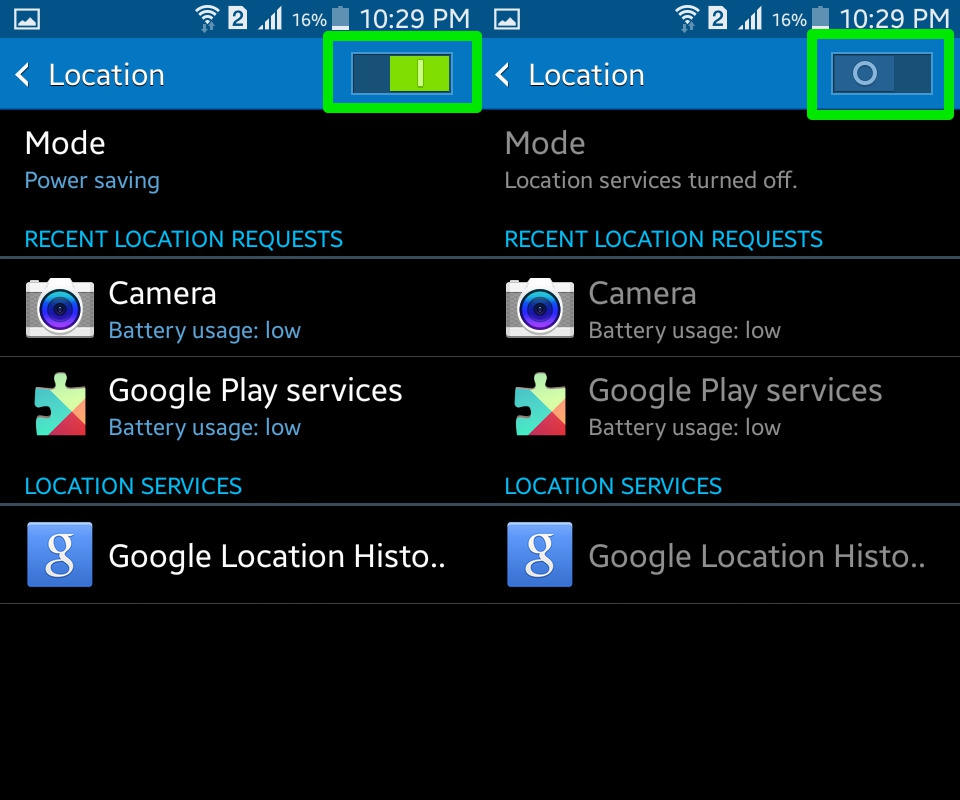
Замечания: Это отключит отслеживание из всех источников, поэтому любое приложение, которое использует ваше местоположение для предоставления услуг, не будет работать должным образом.
Удалить геотеги из существующих картинок
Если вы уже сделали ошибку, сделав снимки, когда геотеггинг был активен, удаление снимков может не потребоваться. Геолокация прикреплена к изображениям и может быть легко удалена соответствующими инструментами.
Для этого мы собираемся использовать приложение GeoBye-Bye, Приложение чрезвычайно простое в использовании и будет обнаруживать и удалять гео-теги с любой фотографии. Тем не менее, приложение не предлагает никакой опции «выбрать все», вам придется добавлять каждое изображение отдельно. Это может быть довольно беспокойным, если у вас есть много фотографий, которые требуют очистки.
Скачать приложение и запустите его. В интерфейсе нажмите «+», расположенную в нижней части экрана, и выберите свое приложение для просмотра изображений, если будет предложено.
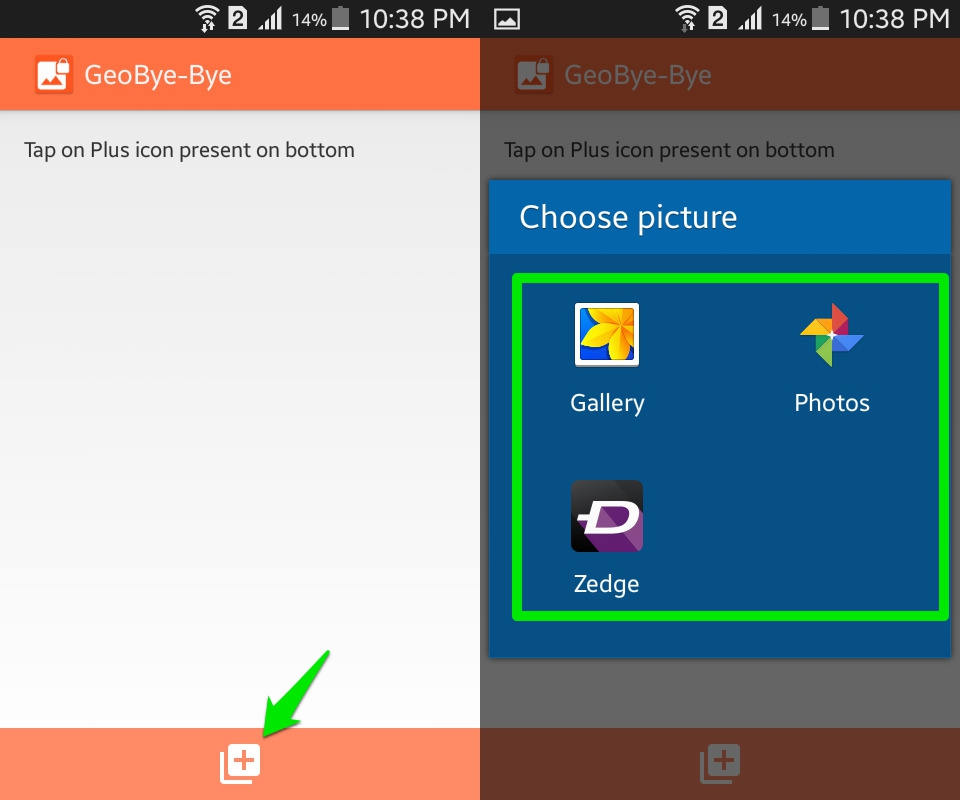
Теперь нажмите на изображение, с которого вы хотите удалить геотег, или проверьте, является ли он геотегом или нет. Вы сможете увидеть, помечено ли приложение в Geo или нет в интерфейсе приложения.
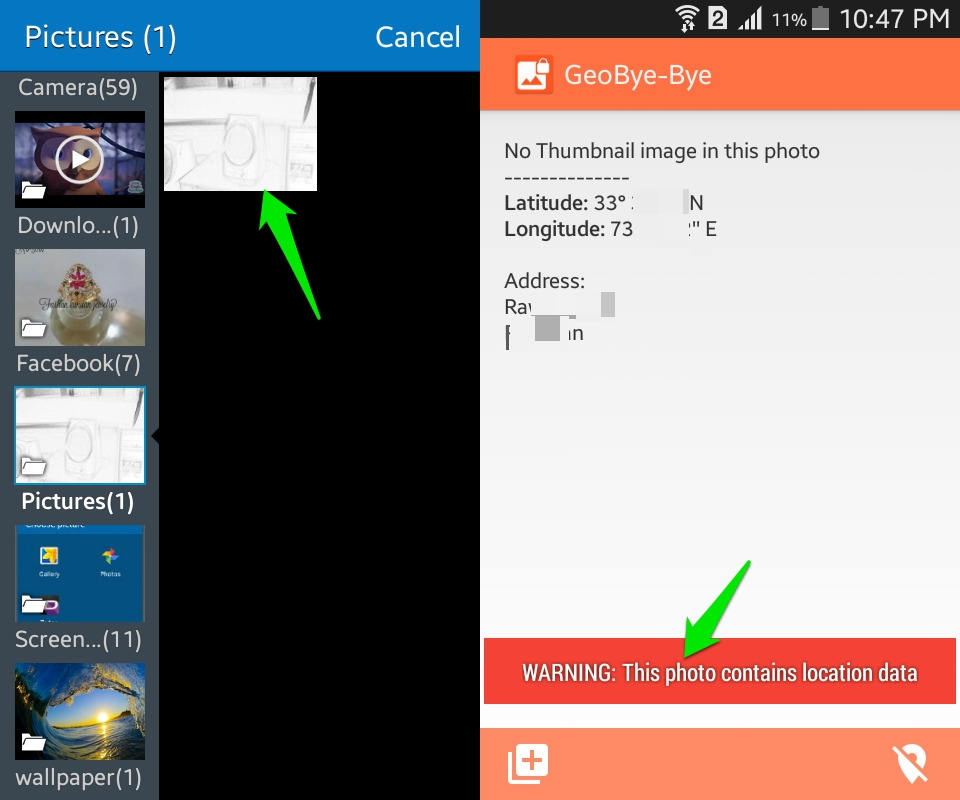
Если гео-тег обнаружен, коснитесь значка GPS с косой чертой в правом нижнем углу экрана. Приложение создаст копию изображения, и в новую копию не будет встроена геолокация. Вы можете просто использовать новую копию и удалить исходное изображение.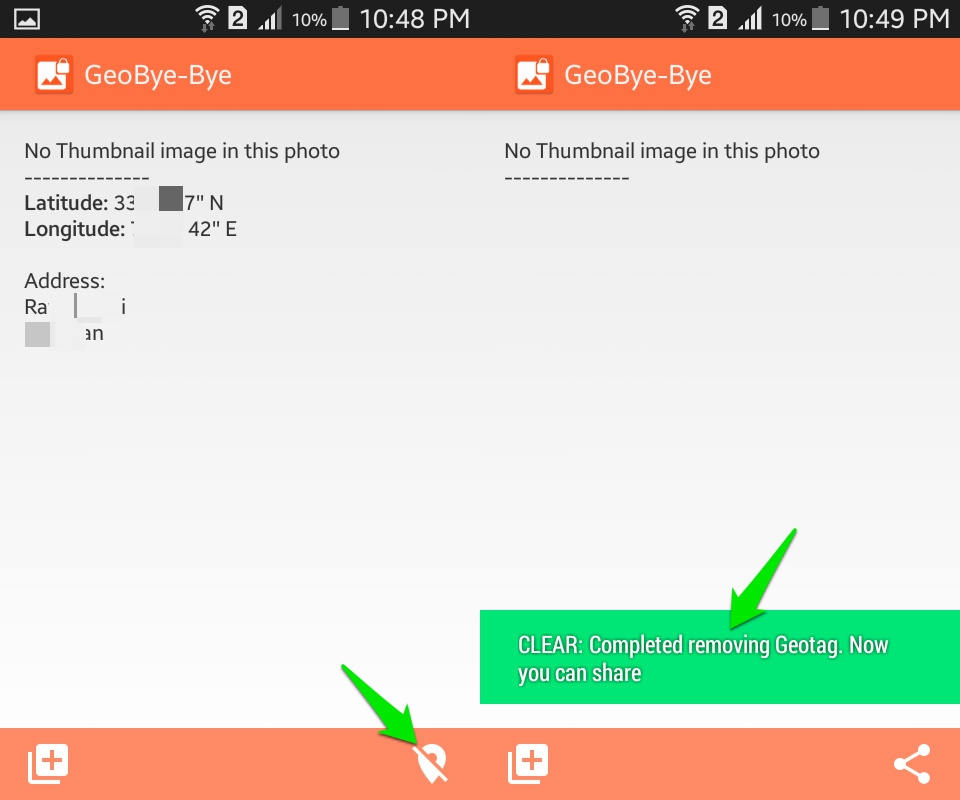
Если вас это не устраивает, вы также можете использовать утилиту для ПК под названием ExifCleaner, Этот инструмент также может очищать геотеги и другие подобные данные в пакетном режиме, однако вам придется конвертировать ваши картинки с телефона на ПК, чтобы использовать их на фотографиях вашего телефона.
Если есть какие-либо вопросы или вы хотите добавить дополнительную информацию, сообщите нам об этом в комментариях ниже.
